Como conectar a TV no Wi-Fi
Por Felipe Freitas | Editado por Bruno Salutes | 05 de Abril de 2022 às 12h50
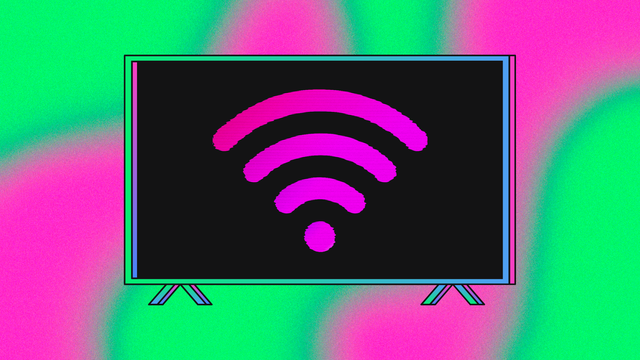
Descobrir como conectar a TV no Wi-Fi é uma das configurações iniciais mais importantes, né? Afinal, hoje em dia elas estão mais inteligentes e conseguem se comunicar com mais facilidade com diversos dispositivos. Por isso, a maioria dos modelos de Smart TV oferecem a conexão via Wi-Fi como algo nativo até mesmo em aparelhos de diferentes fabricantes.
- O que é Upscaling e quais TVs tem essa tecnologia?
- Quais são as diferenças entre TV OLED, LCD ou LED?
Através dessa configuração, é possível baixar vários aplicativos, assistir filmes e séries, conectar outros dispositivos inteligentes e muito mais. Assim, você pode colocar conteúdos na TV pelo celular, ativar sua assistente virtual (Google, Siri, Alexa, entre outros) e até mesmo transmitir sua tela diretamente pelo smartphone.
Como conectar a TV no Wi-Fi
Para conectar sua TV ao Wi-Fi, é bem simples: basta acessar as configurações de conexão do seu aparelho, encontrar sua rede de internet, digitar a senha e clicar em "Conectar". No entanto, essa importante configuração nem sempre é tão intuitiva dependendo do modelo e sistema operacional da TV. Nesta matéria, veja como conectar sua TV no Wi-Fi:
Como conectar o Wi-Fi da TV LG
Em Smart TVs da LG com sistema webOS você pode conectar seu dispositivo ao Wi-Fi da seguinte maneira:
- No controle remoto, pressione o ícone de engrenagem para acessar "Configurações";
- Em seguida, toque em "Conexões" e selecione a opção "Conectar a uma rede Wi-Fi";
- Então, selecione sua rede de internet, digite a senha através das setas do controle e depois marque a opção "Conectar".
- Feito isso, você terá conectado sua TV no Wi-Fi com sucesso!
Como conectar o Wi-Fi da TV Samsung
Em modelos de Smart TV da Samsung com sistema Tizen você pode configurar o Wi-Fi da seguinte maneira:
- No controle remoto, pressione o botão "Home" para ver mais opções. Em seguida, acesse "Configurações";
- Feito isso, acesse a categoria "Geral" e depois "Rede";
- Daí é só tocar em "Abrir configurações de rede";
- Nessa página, é só selecionar sua rede Wi-Fi e usar as setas do controle para se conectar;
- Além disso, em alguns modelos compatíveis você também pode configurar uma opção de rede com fio.
Como conectar o Wi-Fi da TV TCL
Em modelos de Smart TV TCL com sistema Android você pode acessar suas configurações de Wi-Fi integrado com facilidade. Confira o passo a passo:
- Com o controle remoto, use a setas para acessar o ícone de engrenagem "Configurações";
- Feito isso, acesse "Rede e Internet";
- Nesta página, sua TV identificará todas as redes próximas;
- Daí é só selecionar sua rede Wi-Fi, inserir a senha e tocar em "Enter" para se conectar.
Como conectar o Wi-Fi da TV AOC
Em modelos de Smart TV AOC com sistema operacional Roku é possível se conectar a internet acessando as configurações de rede. Veja como fazer:
- Com o controle remoto, use o botão "Home" para ver mais opções;
- Então, use as setas de navegação para acessar "Ajustes rápidos";
- Selecione a categoria "Rede" e na sequência "Conectar à internet";
- Então, toque em "Sem fio" e selecione sua rede Wi-Fi;
- Com tudo certo, é só inserir sua senha e tocar em "Conectar".
Como conectar o Wi-Fi da TV Philips
Em Smart TVs da Philips com sistema operacional Android, você pode colocar internet na TV da seguinte forma:
- No controle remoto, pressione o botão "Home" para ver mais opções;
- Em seguida, selecione "Configurações" e depois "Todas as configurações";
- Daí é só tocar em "Redes sem fio e outras" e na sequência em "Conectar à rede";
- Feito isso, identifique sua rede Wi-Fi, insira sua senha e toque em "Conectar".
Como conectar o Wi-Fi da TV Philco
Em Smart TVs da Philco com sistema operacional Android, é possível acessar a internet configurando uma conexão Wi-Fi. Confira o passo a passo:
- Pressione o botão "Smart TV" no controle remoto;
- Em seguida, clique em "Rede" e, depois, selecione "Sem fio";
- Daí é só escolher a rede sem fio que você deseja se conectar, colocar a senha e clicar na tecla "Enter" do teclado virtual.
Como conectar o Wi-Fi da TV Panasonic
Em modelos de Smart TV da Panasonic com sistema Android TV, você pode se conectar na internet configurando uma rede Wi-Fi. Veja como fazer:
- Com o controle remoto, toque em "Menu" para ver mais opções;
- Em seguida, clique em "Rede" e depois em "Conexão de rede";
- Feito isso, toque em "Sem fio" e depois selecione a opção "Não" para fazer a configuração manual;
- Daí nessa página, você encontrará todas as redes Wi-Fi próximas;
- Com tudo certo, é só selecionar sua rede, digitar a senha e tocar em "Conectar".
Como conectar o Wi-Fi da TV Roku
Em modelos de Smart TV da Roku com sistema próprio, você pode configurar uma rede Wi-Fi da seguinte maneira:
- Com o controle remoto, toque em "Home" para ver mais opções;
- Em seguida, selecione "Definições" e depois toque em "Rede";
- Nessa página, toque em "Configurar conexão" e selecione a opção "Sem fio";
- Com tudo certinho, é só identificar sua rede Wi-Fi, digitar a senha e tocar em "Conectar".
Vale lembrar que o caminho para a conexão Wi-Fi pode variar um pouco dependendo da versão do sistema da sua Smart TV. Mas, ainda assim, seguindo as dicas e o passo a passo de sistemas similares é possível configurar sua conexão sem fio. Gostou dessa matéria? Compartilhe essas dicas com seus amigos!
Canaltech no YouTube
Conectar a Smart TV ao Wi-Fi, baixar e fazer login nos aplicativos, além de aprender os comandos da assistente virtual. Essas são algumas das configurações iniciais para começar a usar o aparelho. Saiba como fazer isso, de acordo com o sistema do seu dispositivo. Assista ao vídeo COMO CONFIGURAR UMA SMART TV DA SAMSUNG (TIZEN) LG (WEBOS), ANDROID TV E ROKU TV e se inscreva no Canaltech no YouTube.